|
Основной экран MDaemon |
Прокрутить Назад Начало Далее Больше |
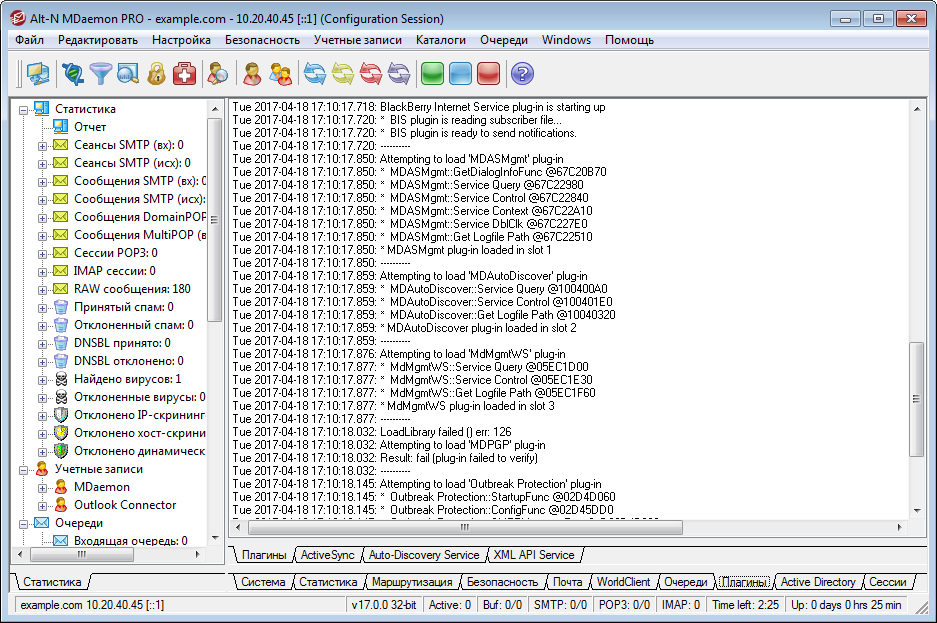
Основной экран MDaemon отображает важные сведения о ресурсах MDaemon, статистике работы, активных сеансах и сообщениях, ожидающих обработки в очередях. Этот экран также содержит инструменты для быстрого включения и отключения различных серверов MDaemon. Оформленные в виде вкладок панели позволяют наглядно контролировать состояние сервера, а также входящие и исходящие соединения.
Статистика
В левой части интерфейса MDaemon по умолчанию отображается древовидный список "Статистика". Она представлена четырьмя узлами: "Статистика", "Учетные записи", "Очереди" и "Серверы".
Раздел "Статистика" содержит данные о количестве отправленных и полученных писем, а также статистику по сеансам POP3 и IMAP, спаму, вирусам и т.п. Статистика ведется с момента запуска сервера MDaemon и сбрасывается по команде контекстного меню.
|
При выборе команды "обнулить счетчики корневого узла" сбрасываются все счетчики, а не только тот, по которому вы щелкнули правой кнопкой мыши. В окнеНастройка»Настройки»Графический интерфейс есть опция "Сохранять значения счетчиков сообщений корневых почтовых узлов". Если она отключена, счетчики обнуляются при перезапуске сервера. |
Узел "Учетные записи" содержит сведения о MDaemon, MDaemon Connector и ActiveSync. В каждой записи указывается количество используемых учетных записей и количество оставшихся учетных записей, в зависимости от лицензии на продукт.
Узел "Очереди" содержит дерево очередей с указанием количества сообщений (если таковые имеются) в каждой очереди. Щелчок правой кнопкой мыши по узлу очереди открывает контекстное меню со следующими командами (в зависимости от выбранной очереди меню может содержать лишь часть команд):
Просмотреть очередь— эта команда переключает правую панель на вкладку "Очереди" и отображает на ней список сообщений в выбранной очереди. Щелчок правой кнопки мыши по сообщению вызывает контекстное меню с командами, аналогичными тем, что можно найти в Диспетчере статистики и очередей: "Копировать", "Переместить", "Изменить", и т. п.
Диспетчер статистики и очередей— открывает экран выбранной очереди в Диспетчере статистики и очередей.
Обработать сейчас— эта команда заново сортирует все сообщения выбранной очереди по соответствующим очередям и затем пытается выполнить доставку. Если применить данную команду к очереди блокировки сообщений или очереди неверных сообщений, это может вызвать те же самые ошибки, которые возникли при первой обработке соответствующих сообщений, после чего сообщения вернутся в ту же очередь, где и были.
Заморозить/разморозить очередь— временно прерывает или возобновляет обработку выбранной очереди.
Освободить— освобождает сообщения из очереди блокировки. MDaemon попытается доставить сообщения без учета ошибок — эти сообщения не вернутся в очередь блокировки даже при возникновении тех же самых ошибок, из-за которых они туда попали.
Повторно поставить в очередь— эта команда доступна только для очереди блокировки и действует так же, как описанная выше команда Обработать сейчас.
Включить/выключить очередь— включает или отключает очередь блокировки. Если очередь блокировки отключена, сообщения при возникновении ошибок в нее не переносятся.
Раздел "Серверы" содержит дерево серверов MDaemon с указанием его состояния (активный/неактивный). Под названием сервера отображаются записи обслуживаемых доменов (если такие есть), а также IP-адрес и номер порта, используемые данным сервером или доменом. Контекстное меню позволяет перевести выбранный сервер в активное или неактивное состояние. Когда сервер неактивен, его значок становится красным.
Отслеживание и регистрация событий
По умолчанию правая панель основного интерфейса содержит группу вкладок с информацией о текущих операциях MDaemon, а также о состоянии его серверов и ресурсов. Эти данные постоянно обновляются и отражают текущее состояние сервера. Все активные сеансы и другие операции сервера отображаются на соответствующих вкладках сразу после их завершения. Если включить регистрацию соответствующих действий в логах, данная информация также будет записываться в файлы журналов в папке Logs.
Правая (основная) панель главного окна MDaemon содержит следующие вкладки:
Система— при запуске программы на этой вкладке отображается журнал процесса инициализации, который может содержать сведения о неполадках с настройками и состоянием MDaemon. Также здесь отображаются и другие действия, в том числе включение и отключение серверов MDaemon.
Статистика— на этой вкладке выводится отчет со статистикой работы сервера. Данные берутся из счетчиков корневых узлов на вкладке "Статистика" в левой панели. Вы можете изменить гарнитуру или размер шрифта в этом отчете, отредактировав в файле MDaemon.ini следующие ключи:
[ReportWindow]
DefFontFace=Courier New
DefFontHeigh=15
DefFontWidth=7
Каждую полночь этот отчет отправляется по электронной почте пользователю Postmaster и всем адресатам, перечисленным в диалогеRecipients в окне Фильтр содержания. Это отчет также генерируется при получении почтовой команды "Status" (см. Команды управления общего назначения). Чтобы не выполнять рассылку отчета, отключите опциюОтправлять статотчет постмастеру каждую полночь в диалогеРазличные опции в меню "Настройки".
Маршрутизация— отображает сведения о маршруте (заголовки "To", "From", "Message ID" и т.д.) для каждого сообщения, обрабатываемого MDaemon.
Безопасность— после переключения на эту вкладку над ней появляются следующие вкладки безопасности.
Фильтр содержания — на этой вкладке указаны операции Фильтра содержания MDaemon. Если некоторое сообщение отвечает критерию одного из правил обработки сообщений фильтром содержания, в этом окне отображаются необходимые сведения об этом сообщении и выполненных действиях.
АнтиВирус — все действия АнтиВируса отображаются на этой вкладке. После проверки сообщения на вирусы здесь выводятся все необходимые сведения об этом сообщении и выполненных действиях.
АнтиСпам- отображает все действия по фильтрации и предотвращению спама в MDaemon.
MDSpamD — отображает все действия модуляMDaemon Spam Daemon.
SPF — — отображает все действия, связанные с работой Sender Policy Framework.
DKIM — отображает все действия модуля DomainKeys Identified Mail.
DMARC — отображает все действия модуля DMARC.
VBR- отображает действия модуля Сертификация VBR.
MDPGP - отображает действия модуля MDPGP.
Скрининг - отображает действия модуля Тарпиттинг и Динамический скрининг.
Неудачные попытки авторизации — эта вкладка (и соответствующий файл журнала) содержит подробную запись для каждой неудачной попытки входа по SMTP, IMAP и POP. Информация включает в себя используемый протокол, идентификатор сеанса (чтобы вы могли найти данные в других журналах), IP-адрес нарушителя, необработанное значение входа в систему, которое они пытались использовать (иногда это псевдоним), а также учетную запись, которая соответствует входу в систему (или "нет", если не найдено ни одной учетной записи). Вы можете щелкнуть правой кнопкой мыши по строке в этой вкладке и добавить IP-адрес нарушителя в запрещенный список.
MTA-STS - отображает все действия, связанные с MTA-STS SMTP.
Mail- щелкните эту вкладку, и над ней появятся несколько других вкладок, связанных с почтой.
SMTP (в)— отображаются все действия для входящих соединений по протоколу SMTP.
SMTP (выход)— отображаются все действия для входящих соединений по протоколу SMTP.
IMAP— отображаются все почтовые сеансы по протоколу IMAP.
POP3— когда пользователи забирают почту с сервера MDaemon по протоколу POP3, такая активность фиксируется в этой вкладке.
MultiPOP- на этой вкладке отображаются действия MDaemon по сбору почты MultiPOP.
DomainPOP- на этой вкладке отображаются действия MDaemon по сбору почты MultiPOP.
LDAP — отображает активность сервера LDAP.
Minger — отображает активность сервера Minger.
RAW — RAW или сгенерированная системой активность сообщений регистрируется на этой вкладке.
MDaemon Connector — отображает все операции модуля MDaemon Connector.
Webmail
Webmail — отображает почтовую активность MDaemon Webmail.
ActiveSync — эта вкладка отображает активность ActiveSync.
Очереди- эта вкладка предоставляет доступ к другому ряду вкладок над ней с одной вкладкой, соответствующей каждой очереди сообщений, такой как: Локальная, Удаленная, Удержание, Карантин, Байесовский спам и т.д.
Плагины- отображает все действия, связанные с плагинами MDaemon.
Active Directory- отображает все действия, связанные с Active Directory.
Сеансы- щелкните эту вкладку, и над ней появятся несколько других вкладок. На этих вкладках отображается запись для каждого активного соединения с MDaemon. Независимо от того, является ли соединение SMTP-входящим или исходящим, POP-входящим или исходящим, является ли соединение IMAP, Webmail или ActiveSync, здесь отображается информация о каждом активном сеансе. Двойной щелчок по активному сеансу в этом диалоге открываетОкно сессии с подробной расшифровкой сеанса SMTP.
|
Информации на этих вкладках не связана с тем, что именно MDaemon сохраняет в файлах журналов. Вместе с тем MDaemon предлагает гибкие возможности настройки регистрации информации в логах. Дополнительные сведения о параметрах регистрации событий см. в разделе Режим лога. |
Контекстное меню окна отслеживания событий
Если щелкнуть правой кнопкой мыши любую из вкладок панели "Отслеживание событий", то откроется контекстное меню. В этом меню представлены различные параметры, которые можно использовать для выбора, копирования, удаления или сохранения содержимого данной вкладки. Команда менюПечать/Копирование открывает выделенный в окне текст в редакторе Блокнот, где его можно отправить на печать или сохранить в файл. Опция Удалить удалит выбранный вами текст. Опция Поиск открывает окно, позволяющее находить в файлах журналов заданные слова и фразы. Поиск выполняется по всем файлам журналов и расшифровкам сеансов. Результаты поиска объединяются в файл, который открывается в Блокноте. Поиск можно использовать для того, чтобы, например, найти все упоминания о сообщении с определенным Message-ID во всех журналах и расшифровках сеансов. На некоторых вкладках также есть опции для передачи сведений на MDaemon.com о тех сообщениях, которые были ошибочно классифицированы как спам или содержащие вирус, включая те, которые должны быть классифицированы как спам или как содержащие вирусы (например, ложные срабатывания или ложные несрабатывания). Переданные таким образом сообщения анализируются и передаются сторонним поставщикам для соответствующих действий.
|
Вы можете изменить компоновку панелей в главном окне MDaemon, вызвав в меню команду Окна» Переключить панели на панели меню. |
Комбинированный вид лога
В меню Окна панели меню MDaemon находится опция Комбинированный вида лога. MDaemon открывает окно, в котором объединяется информация с нескольких вкладок основного экрана. Настройки содержимого этого окна выполняется на экране Составной лог в диалоге "Ведение логов".
Счетчики производительности
MDaemon поддерживает счетчики производительности Windows, которые позволяют отслеживать статус MDaemon в режиме реального времени. Доступны счетчики количества активных сеансов различных протоколов, количества сообщений в очередях, активного/неактивного состояний сервера, времени безотказной работы MDaemon, а также статистики сессий и сообщений.
Чтобы воспользоваться счетчиками производительности, запустите Системный монитор, выбрав Панель управления | Администрирование | Производительность, или запустив "perfmon". Нажмите "Добавить счетчики", выберите объект производительности MDaemon, а затем выберите и добавьте те счетчики, которые вы хотите видеть. Чтобы увидеть счетчики производительности MDaemon, работающего на другом компьютере, у вас должна быть включена служба "Удаленный реестр". Кроме того, вы должны иметь доступ через соответствующие брандмауэры.
См.
